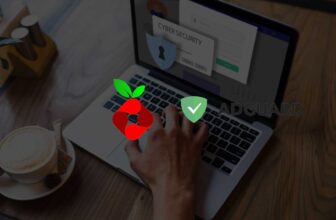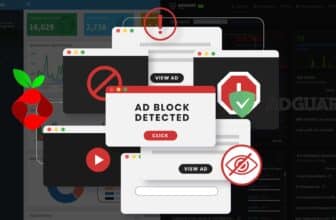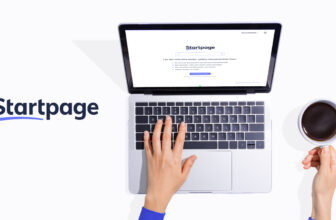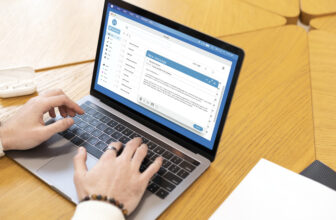Inhaltsverzeichnis

Bevor Sie mit der Installation beginnen, sollten Sie sicherstellen, dass Sie über einen Server mit Ubuntu 22.04 verfügen, auf dem ein gültiger Domänenname konfiguriert ist, der auf Ihre Server-IP verweist. Außerdem sollte ein Root-Passwort konfiguriert sein.
Voraussetzungen für die Installation:
- Verfügbarkeit eines Servers mit Ubuntu 22.04 Betriebssystem.
- Vorhandensein eines gültigen Domänennamens, der auf die IP-Adresse des Servers verweist.
- Konfiguriertes Root-Passwort auf dem Server.
Schritte zur Installation von Apache, MariaDB und PHP:

sudo apt install apache2 mariadb-server php libapache2-mod-php php-gd php-curl openssl php-imagick php-intl php-json php-ldap php-common php-mbstring php-mysql php-imap php-sqlite3 php-net-ftp php-zip unzip php-pgsql php-ssh2 php-xml wget unzip -yStarten und aktivieren Sie den Apache-Dienst mit den folgenden Befehlen:
sudo systemctl start apache2 sudo systemctl enable apache2Schritte zur Erstellung einer Datenbank für phpBB:
Anmeldung bei der MariaDB-Shell, um eine Datenbank und Benutzer für phpBB zu erstellen:
Um Daten in phpBB zu speichern, wird eine MariaDB verwendet. Daher ist es notwendig, eine Datenbank und einen Benutzer für phpBB zu erstellen. Melden Sie sich dazu bei der MariaDB-Shell an, indem Sie den folgenden Befehl ausführen:mysqlMariaDB [(none)]> CREATE DATABASE phpdb;
MariaDB [(none)]> GRANT ALL ON phpdb.* to 'phpuser'@'localhost' IDENTIFIED BY 'password';MariaDB [(none)]> FLUSH PRIVILEGES;
MariaDB [(none)]> EXIT;phpBB Herunterladen und Entzippen
Als Nächstes brauchen Sie die neueste Version von phpBB von ihrer offiziellen Download-Seite herunterzuladen. Sie können es mit folgendem Befehl herunterladen:
wget https://download.phpbb.com/pub/release/3.3/3.3.7/phpBB-3.3.7.zipSobald phpBB heruntergeladen ist, entpacken Sie die heruntergeladene Datei mit folgendem Befehl:
unzip phpBB-3.3.7.zipAls Nächstes verschieben Sie das extrahierte Verzeichnis in das Apache-Webroot-Verzeichnis:
mv phpBB3 /var/www/html/phpbbÄndern Sie anschließend die Besitz- und Berechtigung des phpbb-Verzeichnisses:
chown -R www-data:www-data /var/www/html/phpbb chmod -R 775 /var/www/html/phpbbSobald Sie fertig sind, können Sie mit dem nächsten Schritt fortfahren.
Konfiguration von Apache für phpBB:
- Erstellen Sie eine Apache-Virtual-Host-Konfigurationsdatei, um phpBB zu hosten, indem Sie den folgenden Befehl ausführen:
nano /etc/apache2/sites-available/phpbb.conf- Fügen Sie die folgenden Zeilen hinzu:
<VirtualHost *:80>
ServerAdmin admin@example.com
DocumentRoot /var/www/html/phpbb
ServerName phpbb.example.com
<Directory /var/www/html/phpbb>
Options FollowSymlinks
AllowOverride All
Require all granted
</Directory>
ErrorLog ${APACHE_LOG_DIR}/phpbb_error.log
CustomLog ${APACHE_LOG_DIR}/phpbb_access.log combined
</VirtualHost>
- Speichern und schließen Sie die Datei, wenn Sie fertig sind, und aktivieren Sie dann den Apache-Virtual-Host und das Rewrite-Modul mit den folgenden Befehlen:
a2ensite phpbb a2enmod rewrite- Starten Sie den Apache-Dienst neu, um die Änderungen zu übernehmen:
systemctl restart apache2- Sie können den Status des Apache-Diensts auch mit dem folgenden Befehl überprüfen:
systemctl status apache2Sobald Apache für phpBB konfiguriert ist, können Sie auf die phpBB-Weboberfläche zugreifen, um die Installation abzuschließen. Öffnen Sie Ihren Webbrowser und geben Sie die URL Ihres phpBB-Forums ein, z.B. http://phpbb.example.com.
Sie werden aufgefordert, die Datenbankinformationen einzugeben, die Sie zuvor erstellt haben. Geben Sie die Datenbank-Details ein und klicken Sie auf “Weiter”, um fortzufahren.
phpBB wird nun die Datenbanktabellen erstellen und die grundlegende Konfiguration vornehmen. Sobald die Installation abgeschlossen ist, werden Sie aufgefordert, ein Administrator-Konto zu erstellen.
Geben Sie die notwendigen Informationen ein und klicken Sie auf “Absenden”, um das Administratorkonto zu erstellen und die Installation abzuschließen.
Sobald die Installation abgeschlossen ist, können Sie sich bei Ihrem phpBB-Forum anmelden und es an Ihre Bedürfnisse anpassen.
 Sicherung von phpBB mit Let’s Encrypt SSL
Sicherung von phpBB mit Let’s Encrypt SSL
Um Ihre Website zu schützen, ist es immer eine gute Idee, sie mit Let’s Encrypt SSL zu sichern. Sie müssen den Certbot-Client installieren, um das SSL zu installieren und zu verwalten. Sie können es mit dem folgenden Befehl installieren:
apt-get install python3-certbot-apache -yWenn Certbot installiert ist, führen Sie den folgenden Befehl aus, um Ihre Website mit Let’s Encrypt SSL zu schützen:
certbot --apache -d phpbb.example.comSie werden aufgefordert, Ihre E-Mail-Adresse anzugeben und die Nutzungsbedingungen zu akzeptieren.
Als Nächstes wählen Sie aus, ob Sie den HTTP-Verkehr auf HTTPS umleiten möchten oder nicht, wie unten gezeigt:
Please choose whether or not to redirect HTTP traffic to HTTPS, removing HTTP access.
- - - - - - - - - - - - - - - - - - - - - - - - - - - - - - - - - - - - - - - -
1: No redirect - Make no further changes to the webserver configuration.
2: Redirect - Make all requests redirect to secure HTTPS access. Choose this for
new sites, or if you're confident your site works on HTTPS. You can undo this
change by editing your web server's configuration.
- - - - - - - - - - - - - - - - - - - - - - - - - - - - - - - - - - - - - - - -
Select the appropriate number [1-2] then [enter] (press 'c' to cancel): 2
Geben Sie 2 ein und drücken Sie die Eingabetaste, um das Let’s Encrypt SSL für Ihre Website zu installieren:
Enabled Apache rewrite module
Redirecting vhost in /etc/apache2/sites-enabled/phpbb.conf to ssl vhost
in /etc/apache2/sites-available/phpbb-le-ssl.conf
- - - - - - - - - - - - - - - - - - - - - - - - - - - - - - - - - - - - - - - -
Congratulations! You have successfully enabled https://phpbb.example.com
You should test your configuration at:
https://www.ssllabs.com/ssltest/analyze.html?d=phpbb.example.com
- - - - - - - - - - - - - - - - - - - - - - - - - - - - - - - - - - - - - - - -
IMPORTANT NOTES:
- Congratulations! Your certificate and chain have been saved at:
/etc/letsencrypt/live/phpbb.example.com/fullchain.pem
Your key file has been saved at:
/etc/letsencrypt/live/phpbb.example.com/privkey.pem
Your cert will expire on 2022-08-12. To obtain a new or tweaked
version of this certificate in the future, simply run certbot again
with the "certonly" option. To non-interactively renew *all* of
your certificates, run "certbot renew"
- If you like Certbot, please consider supporting our work by:
Donating to ISRG / Let's Encrypt: https://letsencrypt.org/donate
Donating to EFF: https://eff.org/donate-le
Jetzt können Sie Ihre Website sicher über die URL https://phpbb.example.com aufrufen.
Fazit
Herzlichen Glückwunsch! Sie haben phpBB erfolgreich mit Apache und Let’s Encrypt SSL auf Ubuntu 22.04 installiert. Sie können jetzt das phpBB-Kontrollfeld erkunden und Ihr erstes Board erstellen.


 Sicherung von phpBB mit Let’s Encrypt SSL
Sicherung von phpBB mit Let’s Encrypt SSL